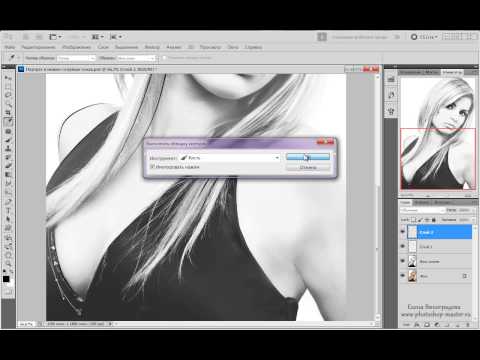Дизайн афиш, подбор актуальных стилей, уникальное оформление
Сейчас сложно отследить историю создания афиши с момента зарождения. Но уже в 16 веке существовали первые примеры, используемые в Европе для объявления о выступлении артистов, циркачей и т.д. Яркий, цветной дизайн афиши появился намного позже – в XIX столетии.
По сути, этот вид рекламной продукции представляет собой вариацию листовки. Отличие лишь одно – форма распространения. Листовки, флаера, это раздаточные материалы, в то время, как плакаты и афиши обычно клеят на стены, доски объявлений и другие поверхности.
До изобретения печатных станков создавать их приходилось исключительно вручную. После нередко мастера печатники объединяли оба варианта. Текст наносился при помощи станка, а изображения, портреты рисовались художником. Тиражирование такой продукции ограничивалось скоростью, с которой мастер мог создавать репродукции собственных работ.
Ещё сложнее приходилось жителям Римской империи и древнего Египта. Всё-таки, папирусы и разного рода таблички – менее удобный материал. Да и писать/рисовать/вырезать приходилось руками и очень долго.
Всё-таки, папирусы и разного рода таблички – менее удобный материал. Да и писать/рисовать/вырезать приходилось руками и очень долго.
Содержание
- 1 Для чего используются афиши
- 2 Программы для дизайна и вёрстки
- 3 Профессиональная разработка дизайна афиш
- 4 Фото
Для чего используются афиши
Реклама в виде больших и не очень плакатов существует давно. Она может предлагать вам сходить на проповедь американского пастора, посетившего нашу страну или сходить на ярмарку народных промыслов. Для каких только целей не используется современная афиша. Это могут быть:
- Всевозможные выставки, презентации, форумы, конгрессы;
- Семинары и вебинары;
- Дискотеки и вечеринки;
- Приглашения от зоопарка, парка аттракционов, цирка, дельфинария;
- Классические театральные афиши, рассказывающие о грядущих постановках театрального сезона.
 Есть варианты для народного театра;
Есть варианты для народного театра; - Расписания праздничных мероприятий на масленицу, Пасху, Новый год и Рождество, дни города, прочие государственные, национальные, религиозные праздники;
- Привычные афиши фильмов. Впрочем, у афиши кино есть одна особенность. Она часто бывает официальной, и отличается только переводом на разные языки, в зависимости от страны или региона;
- Также часто создаются макеты рок афиш для концерта, фестиваля;
- В портах, на вокзалах, в различных заведениях часто висит расписание, а в общепите таким образом часто оформляется большое меню на стене.
 Отличается сложность, стиль, возможность импровизации в оформлении. Если набор классических приёмов, которые используются годами и почти не меняются.
Отличается сложность, стиль, возможность импровизации в оформлении. Если набор классических приёмов, которые используются годами и почти не меняются.К примеру, дизайн спортивной афиши для футбольного матча, боксёрского поединка, какого-либо первенства и т.д. всегда имеет какие-то общие детали. Обычно это сочетание фотографий участников, какие-то дополнительные элементы, отражающие общий смысл, описание события, список людей/стран/клубов, которые участвуют, даты, места проведения, спонсоры и т.д.
Программы для дизайна и вёрстки
Если вас интересует разработка афиши своими руками, то придётся ознакомиться с программным обеспечением, в котором это можно сделать наиболее правильно.
Пожалуй, самая простая программа для создания афиш, какую можно придумать, это популярный графический редактор Adobe Photoshop. Тот самый, в котором школьники приделывают свои головы к телам бодибилдеров и героев боевиков, а фотографы ретушируют снимки моделей. Возможности этого ПО вполне подходят для того, чтобы создать макет афиши в растровой графике.
Нарисовать макет афиши в Фотошопе может не каждый. Но у нас для вас хорошая новость – есть видео-уроки. Для самых ленивых вариант попроще – скачать шаблон афиши PSD с какого-нибудь сайта для дизайнеров. Есть множество бесплатных заготовок. Используя такой шаблон для афиши, вам нужно будет чуть-чуть его подправить под свои нужды.
Более «правильная» верстка афиши подразумевает использование векторных программ. Это могут быть Adobe Illustrator или Corel Draw. Если вам приходилось с ними работать, и вы знаете хотя бы основные правила оформления, работать будет не сложно.
- Грамотно выбирайте шрифты для оформления афиш. Старайтесь использовать как можно меньше типов одновременно. Исключением является рок-музыка, где у каждой группы свой собственный шрифт. К слову, из-за этого многие названия не читаемы, и рекомендуется под ними делать расшифровки в скобках более мелким шрифтом.
- Текст всегда должен быть достаточно контрастным по отношению к фону. Если буквы сливаются с подложкой, люди не смогут получить необходимую им информацию.

- Используйте так называемые «ай-стопперы». Это элементы картинки, привлекающие внимание. Ими могут быть изображения, заголовки и даже отдельные слова. Самый банальный пример, затасканный всеми «СЕКС… мы не предлагаем, зато продаём отличные телефоны». Вместо мобильников может быть что угодно, смысл не меняется. Помните, что графический дизайн афиши, каким бы красивым он ни был, не имеет никакого отношения к рекламной привлекательности материала, если нет ничего, за что взгляд прохожего может зацепиться.
- Как говорит один очень известный человек, «буду краток». Это стоит применять в дизайне. Лаконично, просто, понятно. Ни одной лишней буквы, слова, фразы.
Если дизайн, это точно не ваше – оставьте попытки и доверьте работу специалистам.
Профессиональная разработка дизайна афиш
Вам нужна разработка дизайна афиши для какого-то мероприятия? У вас есть идеи и даже часть материалов? Тогда самое время обратиться к полиграфистам.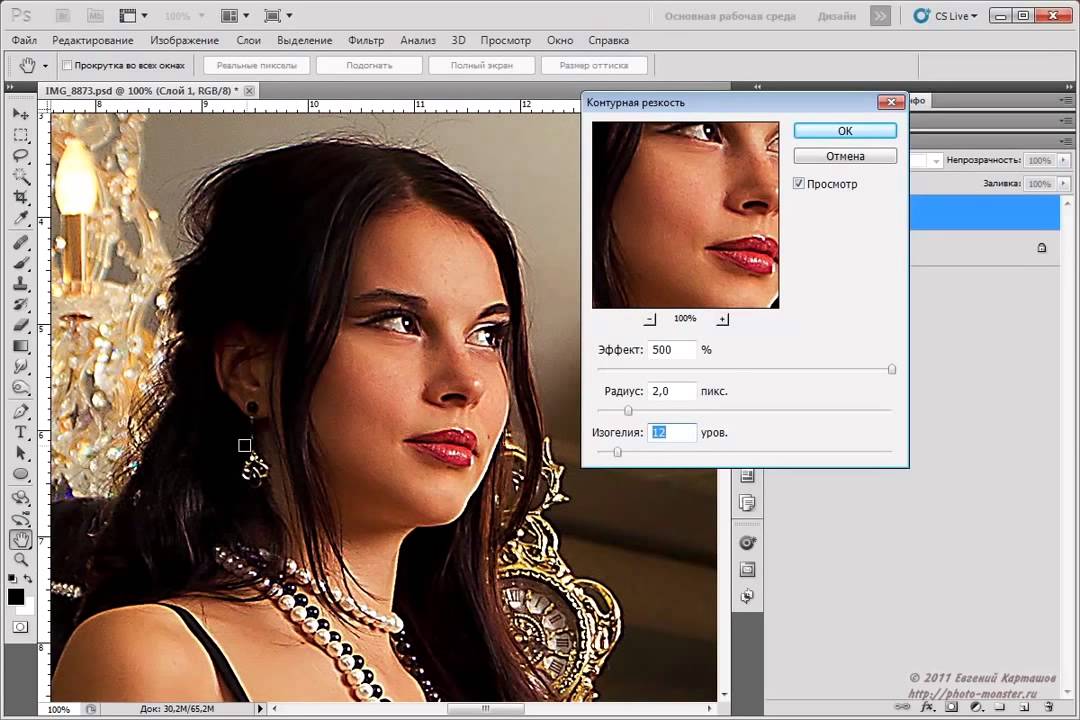 У них всегда есть специалист, способный вам помочь. Вы думаете, что лучшие афиши создают исключительно топ – студии? Поверьте, большинство имён создателей вам вообще ни о чём не скажет. При этом цена их услуг на порядок ниже, чем у распиаренных студий.
У них всегда есть специалист, способный вам помочь. Вы думаете, что лучшие афиши создают исключительно топ – студии? Поверьте, большинство имён создателей вам вообще ни о чём не скажет. При этом цена их услуг на порядок ниже, чем у распиаренных студий.
Профессионалу всё равно, что создавать – афиши в русском стиле, плакат с описанием предстоящих гастролей Мадонны или объявление о грядущем чемпионате мира по футболу.
Фото
Фотообзор демонстрирует нам несколько различных видов афиш, которые отличаются по формату, размеру, назначению и цветовому оформлению. На данных фото вы можете наглядно отследить все эти отличия. Все афиши были напечатаны на высококлассном, профессиональном оборудовании, а их дизайн разрабатывали лучшие специалисты области. Краски, использованные в печати, насыщенные, яркие.
Как создать плакат в Фотошопе
Содержание
- Способ 1: Плакат из геометрических фигур
- Шаг 1: Создание нового проекта
- Шаг 2: Работа с геометрическими фигурами
- Шаг 3: Добавление изображений
- Шаг 4: Работа с текстом
- Шаг 5: Сохранение проекта
- Способ 2: Плакат с обработкой фото
- Шаг 1: Создание холста
- Шаг 2: Добавление базовых фигур
- Шаг 3: Добавление фотографии
- Шаг 4: Обработка фотографии
- Шаг 5: Работа с деталями
- Шаг 6: Завершающие действия
Способ 1: Плакат из геометрических фигур
В качестве первого варианта разберем пример плаката, где основное внимание сосредоточено на добавлении и редактировании геометрических фигур.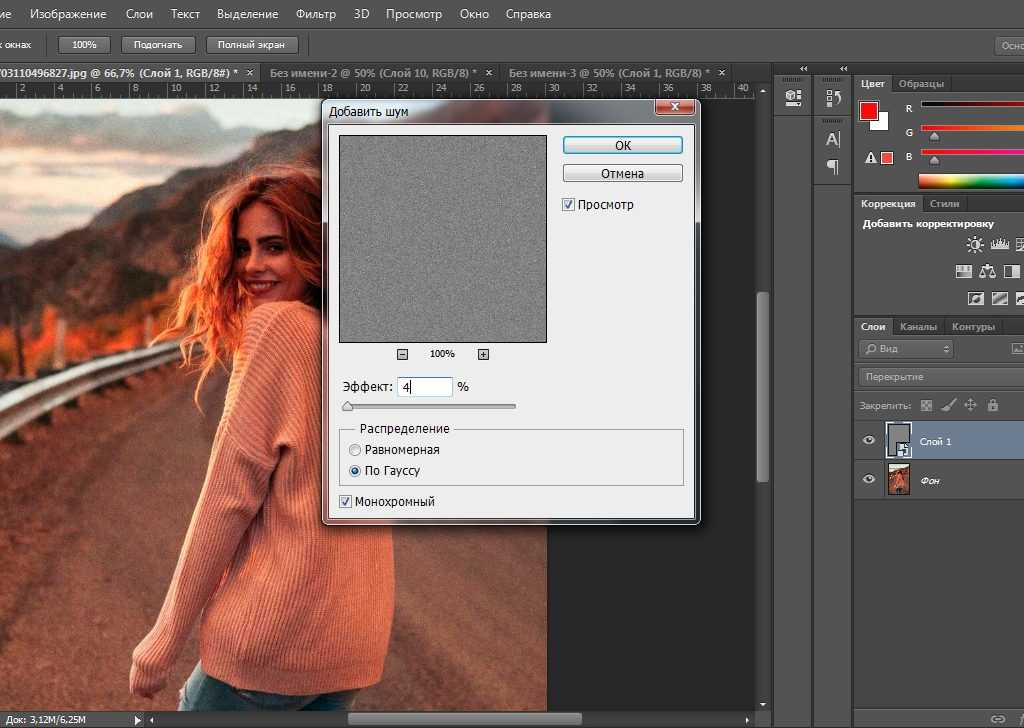 В следующей инструкции вы узнаете, как из простых эллипсов сделать градиентное представление планеты, добавить свечение и внести завершающие коррективы в проект перед сохранением.
В следующей инструкции вы узнаете, как из простых эллипсов сделать градиентное представление планеты, добавить свечение и внести завершающие коррективы в проект перед сохранением.
Создать качественный плакат можно и без необходимости установки не самого простого в освоении, к тому же дорогостоящего программного обеспечения. С этой задачей отлично справляется онлайн-сервис Canva, в библиотеке которого есть множество шаблонов на различные тематики, а встроенный графический редактор позволит отредактировать и адаптировать каждый из них под свои нужды.
Шаг 1: Создание нового проекта
Начать стоит с создания нового проекта, поскольку часто плакат должен быть определенного размера, чтобы упростить подготовку к печати или публикацию в сети. Обычно это стандартный формат А4 или A3, поэтому не придется вручную вводить параметры, а понадобится только выбрать готовый шаблон в Adobe Photoshop.
- Запустите Фотошоп, разверните меню «Файл» и выберите первый же пункт «Создать».
 Необходимое окно можно вызвать и сочетанием клавиш Ctrl + N.
Необходимое окно можно вызвать и сочетанием клавиш Ctrl + N. - В появившейся форме ничего есть возможность вручную задать параметр ширины, высоты, разрешения и настроить цветовой режим, если это надо.
- При работе со стандартными типами документов укажите вариант «Междунар. формат бумаги» и в поле «Размер» определите подходящий формат.
- Лист добавится в качестве фона, что вы видите на следующем скриншоте, а это значит, что можно переходить к формированию самого плаката.
Шаг 2: Работа с геометрическими фигурами
Стилистик плакатов огромное количество, поэтому определенные из них требуют особого подхода к добавлению и обработке изображений. Мы возьмем за пример полностью вручную созданный постер с произвольной геометрической фигурой, иллюстрирующей содержимое, чтобы продемонстрировать не только добавление готовых картинок и их цветокоррекцию, но и уделить время другим востребованным функциями рассматриваемого графического редактора.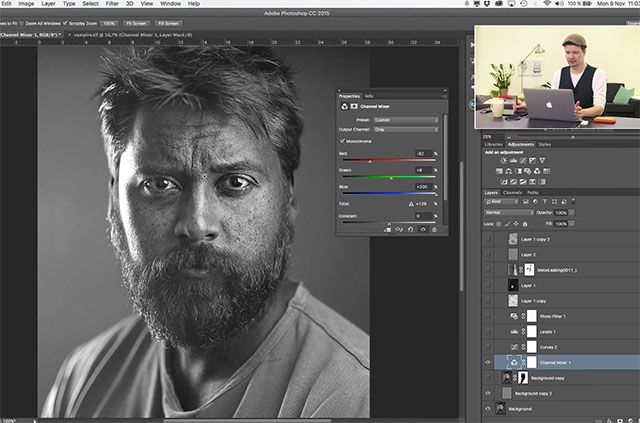
- Взгляните на панель слева, где расположено сразу четыре разные геометрические фигуры. Решите, какие из них стоит использовать для формирования основного изображения. В этом случае мы создаем подобие планеты, поэтому выбираем «Эллипс».
- Если вы тоже рисуете ровный круг, расширяйте его или уменьшайте с зажатой клавише Shift для соблюдения пропорций.
- После создания нажмите Ctrl + T, чтобы вызвать инструмент редактирования. Тогда над фигурой появятся точки и линии, которые можно применять для изменения размеров.
- На панели справа найдите вкладку «Свойства», чтобы поменять цвет фигуры.
- Стандартным инструментом «Перемещение» расположите объект на проекте в подходящем месте. У нас он только частично перекрывает фон.
- Немного поработаем с цветом, придав фигуре подобие градиента и свечения. Для этого создайте ее копию через комбинацию клавиш Ctrl + J.
- Поменяйте цвет нового слоя на входящий в градиент.

- Нажмите Ctrl + T для вызова инструмента редактирования и измените ширину и высоту до 90% на панели сверху.
- Для создания плавного перехода градиента на вкладке «Свойства» откройте «Маски» и выкрутите «Растушевку» на приемлемое количество пикселей, что в нашем случае будет 300.
- Как видно, растушевка позволила полностью избавиться от видимых краев двух фигур, однако могла появиться проблема с наложением одного градиента поверх нижнего слоя.
- Для исправления этого зажмите клавишу Alt, наведите курсор на копию слоя до появления нового указателя и сделайте клик левой кнопкой мыши. Так вы присвоите маску основному слою.
- Ничего не мешает добавить еще элементов для градиента, копируя слои и так же помещая их под основной для достижения желаемого эффекта.
- Кстати, не забывайте и про сам фон, если он не должен быть белым. Используйте «Заливку» для изменения цвета.
- Завершим работу над фигурой добавлением свечения, для чего создайте еще одну копию, но на этот раз не помещайте ее в качестве маски основного слоя, а примените растушевку на одну треть меньше предыдущей.

Этот шаг не обязателен и иногда вовсе не нужен при работе с плакатами определенных форматов, однако если вы желаете так разнообразить фон или создать основное изображение плаката, приведенная инструкция поможет разобраться с базовыми действиями, выполняемыми с геометрическими фигурами в Adobe Photoshop.
Совсем начинающим пользователям, кому представленной информации было недостаточно для того, чтобы понять, как рисовать фигуры в Фотошопе, советуем перейти к другому руководству на нашем сайте, кликнув по расположенному далее заголовку.
Подробнее: Инструменты для создания фигур в Фотошопе
Шаг 3: Добавление изображений
- Для этого в том же разделе «Файл» выберите «Открыть».
- В окне «Проводника» найдите и дважды кликните по необходимому изображению.
- Оно отобразится в новой вкладке, поэтому при помощи инструмента перемещения перетяните его на проект плаката.

- Настройте размер и расположение добавленной картинки и произведите то же самое с другими, если он тоже должны присутствовать на плакате.
Для получения дополнительной информации о правильной обработке добавленного изображения обратитесь к другим инструкциям на нашем сайте, перейдя по интересующей ссылке ниже.
Подробнее:
Цветокоррекция в Фотошопе
Как сделать инверсию в Фотошопе
Выполняем обрезку фото в Фотошопе
Меняем цвет объектов в Фотошопе
Шаг 4: Работа с текстом
На плакате почти всегда пишут название компании, мероприятия или другую информацию, относящуюся к этому изображению. Функциональность Adobe Photoshop в полной мере позволяет реализовать любые задачи, связанные с текстом.
- Для начала работы с надписями активируйте инструмент «Текст» на панели слева.
- Настройте параметры шрифта сверху, предварительно установив собственные варианты оформления или используя уже доступные.
- Сразу же можно заменить и цвет, чтобы потом не менять его.

- Кликните по подходящему месту на плакате и добавьте надпись. Создайте новый слой и сделайте то же самое со всеми следующими надписями, если они должны присутствовать в проекте.
- Если текст нужно повернуть на определенное количество градусов, при его редактировании используйте инструмент «Поворот».
- Мы сделали его под 90% и поместили в левой части плаката.
Дополнительную информацию о том, как работать с текстом в Фотошопе вы найдете в другой статье на нашем сайте.
Подробнее: Создаем и редактируем текст в Фотошопе
Шаг 5: Сохранение проекта
Основные действия, выполняемые с плакатом, мы разобрали, поэтому остается только сохранить готовый проект, чтобы вернуться к нему в будущем, отправить на печать или опубликовать в сети. Есть несколько основных принципов правильного сохранения.
- Для начала через Shift выделите все существующие слои плаката, щелкните ПКМ и в контекстном меню выберите «Объединить слои».
 Так вы создадите одну группу плаката, чтобы быстрее перемещать его или производить дальнейшее редактирование.
Так вы создадите одну группу плаката, чтобы быстрее перемещать его или производить дальнейшее редактирование. - После через меню «Файл» вызовите «Сохранить» или используйте горячую клавишу Ctrl + S.
- Сейчас мы сохраняем проект в формате PSD, чтобы его можно было открыть через Фотошоп для изменения. В появившемся окне «Проводника» просто поменяйте имя файла и выберите для него подходящее место.
- Если нужно сохранить плакат как изображение, используйте «Сохранить как» или «Экспортировать».
Способ 2: Плакат с обработкой фото
При создании разных постеров, связанных с объявлениями о концерте или агитационными моментами, основной фигурой проекта может выступать фотография группы или отдельного человека, которую нужно должным образом обработать, добавить информацию и создать общий вид плаката. Рассмотрим этот вариант на примере уведомления о ближайшем концерте артиста.
Шаг 1: Создание холста
О создании холста мы уже говорили в Шаге 1 предыдущего способа, поэтому рекомендуем вернуться к нему и уточнить все необходимые моменты. В этом случае все приведенные правила сохраняют свою актуальность, если только другого не требует заказчик.
В этом случае все приведенные правила сохраняют свою актуальность, если только другого не требует заказчик.
Шаг 2: Добавление базовых фигур
Концепция данного проекта состоит в том, что сама фотография будет разделена полосой одного цвета, а остальное ее пространство находится в дымке или теряется в другом цвете, что уже зависит от ваших личных предпочтений. Для этого понадобится создать две базовые фигуры, чтобы отталкиваться от них при дальнейшем редактировании.
- Выберите инструмент «Прямоугольник» на панели слева и растяните его на весь холст, создав тем самым новый слой. Мы зададим ему серый цвет, а вы можете использовать любой другой оттенок.
- Создадим еще один слой с прямоугольником в горизонтальном положении так, как это показано на следующем скриншоте.
- Разверните меню инструмента «Перо» и переключитесь на «Угол».
- Кликните по правой части второго прямоугольника и перетащите ее в верхний угол.
- То же самое сделайте со второй частью, создав диагональное пересечение.

На этом формирование базовых фигур завершено. Если вы хотите придать им другую форму, изменить угол или вовсе обойтись без этого, используйте те же инструменты редактирования, но уже следуя за собственными идеями.
Шаг 3: Добавление фотографии
Этот этап один из самых важных, поскольку фотографию необходимо подготовить для последующей обработки. Постарайтесь заранее сделать снимок так, чтобы быстро удалить фон, иначе придется вручную выделять контуры, добиваясь требуемого результата. Если вы еще не знаете, как выполнять такую задачу, обратитесь за помощью к другим вспомогательным материалам на нашем сайте по ссылкам ниже.
Подробнее:
Удаляем фон с изображения в Фотошопе
Удаляем зеленый фон в Фотошопе
Затем используйте функцию «Открыть» (Ctrl + O), чтобы добавить готовое изображение поверх базовых фигур.
Шаг 4: Обработка фотографии
Основной процесс работы с таким типом плаката — правильная обработка изображения. Для этого уже добавлены базовые фигуры, которые выступают и в качестве фона, а далее остается только придать им нормальный вид, обработав снимок.
Для этого уже добавлены базовые фигуры, которые выступают и в качестве фона, а далее остается только придать им нормальный вид, обработав снимок.
- Нажмите клавишу Ctrl и щелкните по слою со вторым прямоугольником, чтобы выделить его.
- Сразу же кликните по слою с фотографией и добавьте маску, которая повторит форму геометрической фигуры.
- Выделите новую маску и при дальнейшем редактировании следите за тем, чтобы она всегда была активной.
- Многие пользователи предпочитают дополнительные наборы кистей для создания необычных эффектов, а в статьях ниже вы найдете руководства об их установке и использованию. Так вы сможете подобрать подходящий инструмент редактирования.
Подробнее:
Инструмент «Кисть» в Фотошопе
Установка и взаимодействие с кистями в Фотошопе - После его активации щелкните в любом месте на холсте ПКМ и в меню выбора определитесь с тем, какой тип кисти хотите применить.
- Начните рисовать по маске, добиваясь эффекта разводов, дымки или любых других в зависимости от того, для чего предназначены установленные кисти.

- Далее создайте корректирующий слой, нажав по отмеченной на следующем скриншоте кнопке.
- В появившемся меню выберите «Черно-белое».
- Активируйте функцию отсечения слоя, чтобы эффект коррекции цвета не затрагивал другие объекты проекта.
- После этого снова выделите маску фотографии.
- Разверните выпадающее меню «Обычные».
- В нем ознакомьтесь с доступными эффектами и подберите тот, который вам понравится, чтобы выполнить переход из черно-белого в цветное отображение.
Конечно, этот процесс обработки не является эталонным — вы можете использовать описанные приемы в своих целях, создавая что-то индивидуальное. Не бойтесь экспериментировать, ведь любое действие легко отменяется нажатием на Ctrl + Z.
Шаг 5: Работа с деталями
Помимо надписей на плакат добавляют линии, разные геометрические фигуры и другие детали, придающие проекту более совершенный вид. Сейчас мы разберем это на примере всего нескольких линий, а вы сможете усовершенствовать постер на свое усмотрение.
- Обязательно создайте новый слой перед тем, как переходить к добавлению других элементов, если только используемый далее инструмент не сделает этого самостоятельно.
- Выберите инструмент «Линия», настройте ее цвет, толщину и обводку, а затем приступайте к рисованию.
- Мы поместили несколько линий по краям; отметим, что ничего не помешает поменять их форму, добавить пунктир или срезать углы.
Оставим ссылки на два материала от другого нашего автора, которые могут оказаться полезными при добавлении деталей на плакат.
Читайте также:
Инструменты для создания фигур в Фотошопе
Рисуем линии в Фотошопе
Шаг 6: Завершающие действия
О работе с текстом и сохранении постера мы уже говорили в Способе 1, поэтому не будем повторяться. Желающим нужно просто перейти к последним этапам и ознакомиться с инструкциями. Добавим лишь то, что не всегда стандартные шрифты подходят для плакатов такого уровня, поэтому понадобится найти подходящее оформление в интернете. Руководства по установке таких шрифтов и варианты стилизации текста есть в других наших материалах.
Руководства по установке таких шрифтов и варианты стилизации текста есть в других наших материалах.
Читайте также:
Устанавливаем шрифты в Фотошоп
Стилизация шрифта в Фотошопе
Как сделать обводку текста в Фотошопе
Как сделать объемные буквы в Фотошопе
Как сделать красивую надпись в Фотошопе
Создаем горящую надпись в Фотошопе
Создаем золотую надпись в Фотошопе
26 Уроки Photoshop по созданию плакатов
Плакаты являются отличными образцами искусства с определенной целью: эффективный плакат должен не только показывать , но также рассказывать . С помощью следующих руководств вам не только будет показано, как создавать красивые произведения цифрового искусства, но вы также узнаете о множестве методов цифрового искусства и методах, которые вы сможете позже адаптировать в своих дизайнерских проектах. В этой статье вы найдете первоклассных руководств по созданию плакатов 9.0010 .
Вы изучите не только конкретные процедуры создания плакатов, но и Photoshop и общие приемы дизайна, такие как фотокомпозиция, иллюстрация, обработка цвета, типографские эффекты, работа с нестандартными формами, использование фильтров уникальными способами и многое другое.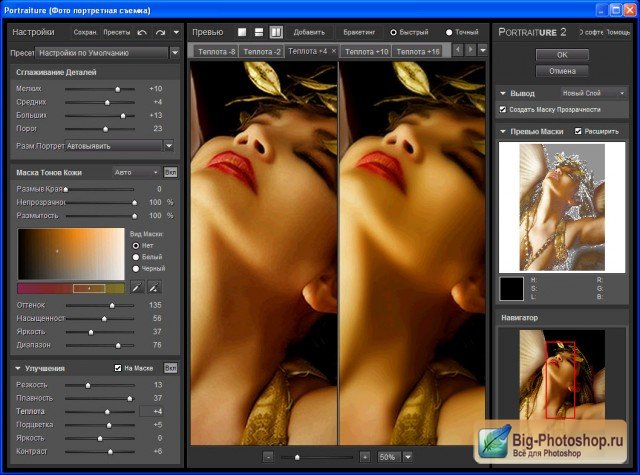
1. Плакат с рекламой обуви с использованием цветочных элементов
Используя некоторые популярные тенденции дизайна (цветочные элементы) и мастерское использование инструмента Затемнение, чтобы дружелюбно интегрировать их в тему плаката, вы изучите несколько замечательных техник Photoshop, следуя этому руководству. письменный учебник.
2. Боксерский плакат в стиле ретро
Создайте винтажный/ретро-стиль, следуя этому превосходному пошаговому руководству по Photoshop. Вы сможете изучить методы настройки изображений, полученных из разных ресурсов, чтобы они были похожи друг на друга.
3. Плакат «Космические захватчики»
В этом уроке по дизайну постера в Photoshop представлены некоторые замечательные приемы, в первую очередь — прием красивого и уникального шрифтового оформления текста. Вы также обнаружите отличное применение инструмента «Кисть»: добавление деталей к объекту ваших произведений искусства.
4. Плакат «Яростная розовая пантера»
Хотя этот урок предназначен для рисования «розовой пантеры», на стоковом фото изображен тигр; этот факт ничего не умаляет качества инструкций и конечного результата этого урока от GoMediaZine.
5. Постер в стиле рок в стиле гранж
Зажигайте в этом учебном пособии по дизайну гранж-постера на тему инди-группы, в котором используется техника «карты смещения» для создания рваного и красочного фона и популярный элемент «звездообразование» для создания действительно эффектного дизайна. своим зрителям.
6. Фрагментированный золотой телефон
В этом уроке вы будете создавать круто выглядящий постер, в котором в качестве объекта используется мобильный телефон; фотоэффекты потрясающие: дымчатые элементы и верхняя часть объекта плавно переходит в текст.
7. Векторный политический плакат
В этом уроке по дизайну в Photoshop, вдохновленном серией политических плакатов Шеппарда Фейри, вы увидите метод воссоздания очень похожего эффекта на вашей иллюстрации, который включает умелое использование инструмента «Перо» для выбора различных частей холст.
8. День Земли. Зеленая планета
В этом уроке Photoshop рассматриваются некоторые методы начального уровня для создания профессионального плаката, основанного на теме окружающей среды.
Вы будете использовать стили слоя, преобразовывать объекты с помощью инструмента «Деформация» и множество других процессов для создания красивых цифровых изображений.
9. Художественный плакат с нарисованными элементами
Узнайте о методах Photoshop, используемых для создания красивых и нарисованных в цифровом виде произведений искусства, из этого пошагового руководства, основанного на уникальном стиле цифрового иллюстратора и художника-графика Алекса Бельтечи автор учебника).
10. Плакат, посвященный приходу весны
Виртуозный фотошоп-художник Саймон Хабберт показывает нам, как создать единственный в своем роде дизайн плаката, использующий тему переходного периода весны к лету. Вы узнаете, как использовать фильтр «Радиальное размытие» для создания уникального цветового перехода.
11. Потрясающий красочный постер
Создайте потрясающий и привлекательный постер на основе рекламной кампании Ray-Ban Colorize, используя несколько приемов Photoshop, таких как настройка параметров настройки изображения и быстрое и простое выделение с помощью инструмента «Волшебная палочка».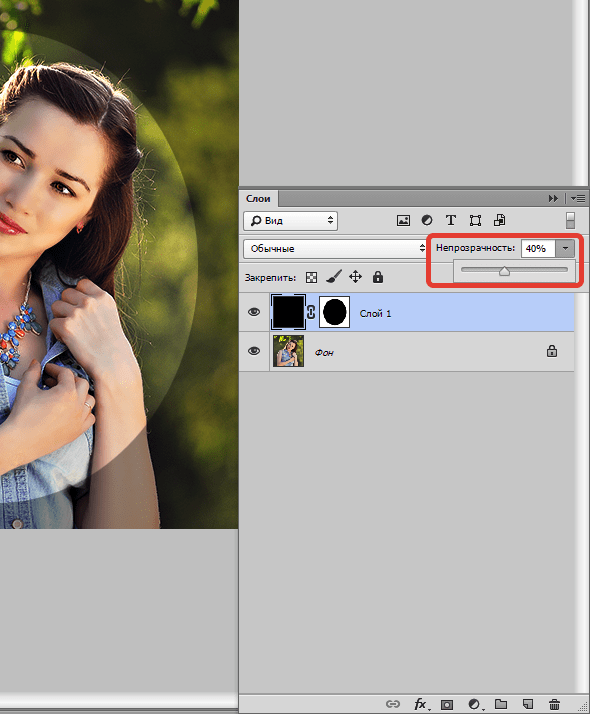
12. Цветная пастель Опечатка
Научитесь создавать красивый постер, основанный на уникальной типографике в стиле ретро на текстурированном фоне, создающем исключительный контраст.
13. Крутой постер к фильму
В этом уроке Photoshop вы увидите использование таких методов, как цветокоррекция и манипулирование, а также настройка перспективы объекта для точного наложения для создания красивого постера, похожего на фильм.
14. Темный и шероховатый постер
Прочитав этот замечательный учебник по Photoshop, вы узнаете о множестве техник, включая смешивание изображений, для создания гармоничного и единственного в своем роде потертого и рваного плаката в стиле гранж.
15. Потрясающий постер в стиле гранж
Изучите и откройте для себя приемы Photoshop, используемые при создании произведений искусства в стиле гранж, в этом учебном пособии, которое имеет замечательный готовый продукт. Что хорошего в этом руководстве, так это то, что вы можете учиться двумя способами: смотреть скринкаст или следовать текстовому руководству.
16. Футуристический абстрактный плакат
Изучите приемы, необходимые для создания загадочного и увлекательного футуристического плаката, следуя этому превосходному учебному пособию по Photoshop, в котором используются базовые приемы, такие как «Сияющее размытие» и «Облачные фильтры», для создания сюрреалистического и уникального фона для постера.
17. Плакат с портативным игровым устройством
В этом красивом плакате используются бесплатные и загружаемые стоковые изображения, которые придают дизайну уникальный и привлекательный вид. В этом уроке Photoshop вы также изучите методы подготовки и ретуширования объектов фотографии, которые будут использоваться в качестве компонентов цифрового искусства.
18. Эффектный плакат о благополучии детей
Многие плакаты изображают шокирующие сцены, чтобы привлечь внимание людей к идее, которую они пытаются передать. Такой постер представлен в этом уроке Photoshop, который проверит ваши навыки работы с инструментом «Путь» и покажет вам технику придания тексту красивой тени.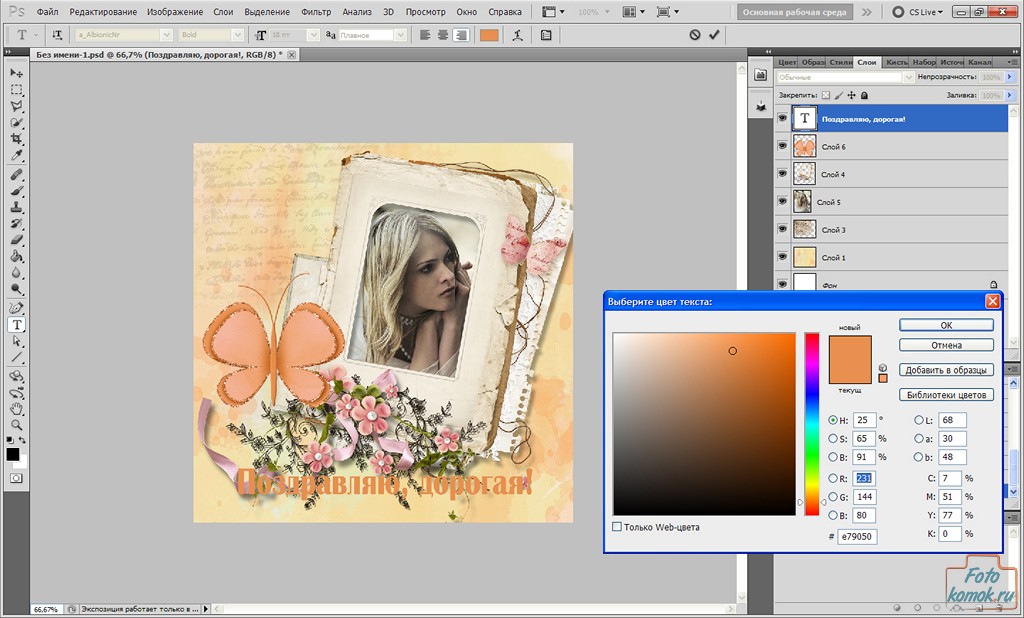
19. Плакат со скейтбордингом
В этом уроке по Photoshop вы познакомитесь с классной техникой создания многоцветных силуэтов в виде стопки на предмете художественного произведения. Вы также узнаете, как использовать Pen Tool, чтобы создать красивую дорожку, чтобы добавить ощущение движения и динамизма в ваши проекты.
20. Плакат в стиле ретро
Этот дизайн в стиле ретро/гранж использует различные приемы и тенденции дизайна, в результате чего получается красивый плакат. Вы изучите основы использования преобразования перспективы для создания трехмерного внешнего вида с использованием популярных многоцветных ретро-лент.
21. Стильная модная реклама
Изучите некоторые уникальные приемы Photoshop, следуя этому руководству по Photoshop. В частности, вы научитесь использовать инструмент «Штамп» для применения к тексту плаката характерного эффекта шрифта.
22. Рекламный плакат Amazing Diamond
В этом учебном пособии по созданию плаката в Photoshop используется множество приемов редактирования фотографий среднего уровня, таких как использование инструмента «Кисть» с пользовательскими настройками и маскирование с помощью инструмента «Перо». Несколько бесплатных и загружаемых стоковых изображений (более 10 из них из разных источников) применяются и модифицируются для создания уникального и привлекающего внимание плаката.
Несколько бесплатных и загружаемых стоковых изображений (более 10 из них из разных источников) применяются и модифицируются для создания уникального и привлекающего внимание плаката.
23. Свежесть океана
Этот плакат, вдохновленный океаном, использует фильтр облаков для создания подводного глубоководного наложения. Что замечательно в этом уроке, так это то, что вы также можете открыть для себя способ использования кончика мягкой кисти для добавления туманного тумана, который придает дизайну уникальный элемент дизайна.
24. Концептуальный постер типографики
В этом уроке по Photoshop описывается трудоемкий, но очень привлекательный метод создания уникального шрифта (путем расположения слов в буквах). На фоне грязного гранжа результат этого произведения — винтажный/гранжевый.
25. Конструктивистский пропагандистский плакат
В этом уроке по созданию плаката в Photoshop вы научитесь создавать композицию коллажа, используя уникальные элементы дизайна.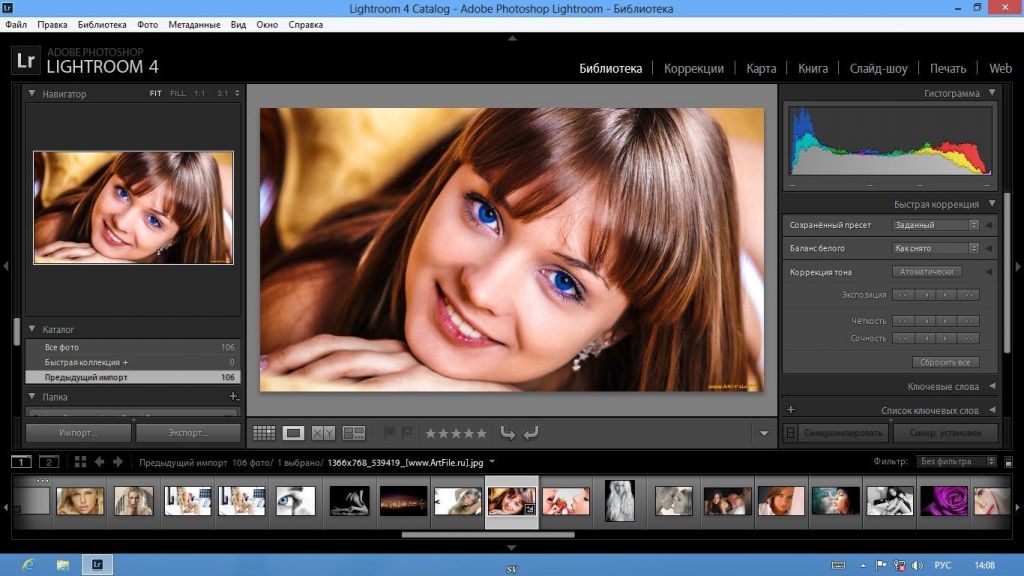
26. Плакат фильма о войне
Узнайте, как создать сцену с искусственным дождем на красивом фоне, используя приемы Photoshop, такие как фильтр «Шум» со стилями слоя (чтобы добавить дождь) и корректирующий слой Chrome, чтобы добавить эффект выветривания на объекте художественного произведения (солдат).
Связанный контент
- 30 блестящих руководств по световым эффектам Photoshop
- 22 профессиональных руководства по улучшению изображения в Photoshop
- 20 красивых винтажных наборов кистей Photoshop
Лучшие учебные пособия для начинающих + полезные советы
Подборка учебных пособий и советов о том, как создать плакат в Illustrator, Photoshop и InDesign.
Плакаты повсюду. как в физическом, так и в виртуальном мире, замечаете вы их или нет! Это традиционно принятое средство передачи сообщения или информации публике. Так что, если они сделаны аккуратно и красиво, они могут быть очень полезны для установления контакта между брендом и его аудиторией.
Одними из лучших программ, используемых для создания и дизайна логотипов, графики, типографики и других сложных иллюстраций, являются Adobe Illustrator, Photoshop и InDesign. Итак, теперь давайте обсудим некоторые учебные пособия, доступные в Интернете, чтобы научить вас легко создавать плакат, используя все три из них.
Итак, вперед!
1. Создать типографский постер в Adobe Illustrator
2. Создать постер фильма в Adobe InDesign
3. Как создать постер для мероприятия в Photoshop
4. Абстрактный дизайн плаката в стиле градиента в Illustrator CC 2019
5. Как создать постер шоу в Adobe Illustrator
6. Как создать постер: советы по Illustrator
7. Пять советов по дизайну постера
8. Создание аналогового дизайна постера
9. Как сделать КРУТОЙ постер
10. Что делает хороший дизайн постера
11. Как создать ретро постер
12. Создание постера фильма
13. Создание дизайна инфографического постера
14. Учебное пособие по дизайну постера Figma
15.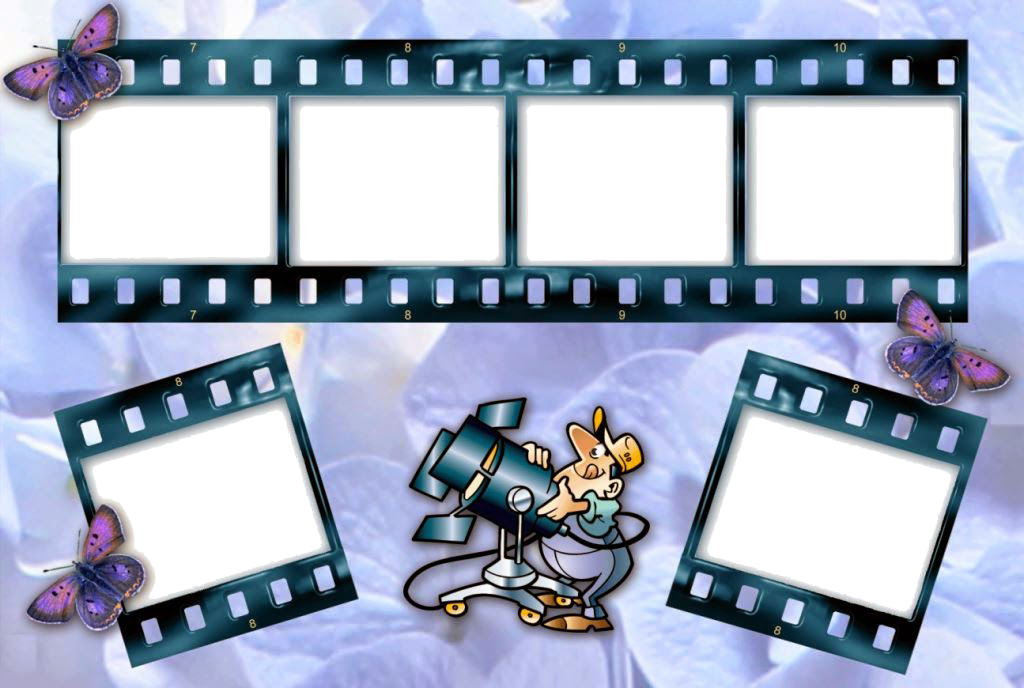 Дизайн плаката, вдохновленный брутализмом
Дизайн плаката, вдохновленный брутализмом
1. Создайте типографский плакат в Adobe Illustrator
Учебное пособие по публикации в блоге от 99 Designs.
Если вы совсем новичок, мы рекомендуем вам начать с самых основ создания плакатов в Adobe Illustrator. В этой статье подробно объясняется весь процесс создания очень простого типографского плаката. Он начинается с объяснения того, как настроить документ, как добавить текст и как установить причудливые стрелки, теневые текстовые эффекты и кривые на текстах. Затем объясняется, как создавать ленты под текстом и экспериментировать с намерениями и изобретениями, и заканчивается советами о том, как добавить текстуру к фону.
Итак, если у вас нет опыта работы с Illustrator, вы можете сделать первые шаги по созданию плаката с вдохновляющей или забавной цитатой, следуя этому руководству.
2. Создайте постер к фильму в Adobe InDesign
Если вы заинтересованы в создании постеров в Adobe InDesign, вам обязательно следует ознакомиться с этим руководством. Это безумие, как всего за 20 минут показано, как создать постер фильма. Учебник начинается с самого начала, включая даже технические аспекты создания файла. Вы научитесь играть с объектами и получите несколько впечатляющих советов и рекомендаций по работе в Adobe InDesign. В конце видео у вас будет представление не только об изображениях и объектах на вашем плакате, но также о тексте и цветах. Это будет очень просто понять, даже если у вас нет опыта работы с InDesign.
Это безумие, как всего за 20 минут показано, как создать постер фильма. Учебник начинается с самого начала, включая даже технические аспекты создания файла. Вы научитесь играть с объектами и получите несколько впечатляющих советов и рекомендаций по работе в Adobe InDesign. В конце видео у вас будет представление не только об изображениях и объектах на вашем плакате, но также о тексте и цветах. Это будет очень просто понять, даже если у вас нет опыта работы с InDesign.
3. Как создать афишу для мероприятия в Photoshop
Вот очень полезный учебник, представленный Design Cuts на Youtube, о том, как создать афишу для мероприятия в Adobe Photoshop. Этот видеоурок менее чем за 10 минут покажет, как создать потрясающую афишу, используя различные текстуры краски. После просмотра этого видео вы подумаете, что все эти часы, потраченные на то, чтобы понять, как сделать афишу, были бессмысленными. Все, что вам нужно было сделать, это посмотреть это видео, в котором все так идеально изложено, что кажется, что это проще простого.
Все, что вам нужно было сделать, это посмотреть это видео, в котором все так идеально изложено, что кажется, что это проще простого.
4. Дизайн плаката в стиле абстрактного градиента в Illustrator CC 2019
Ram Art Creator – графический дизайнер из Индии, у которого есть канал на Youtube, где он делится полезными практическими видео по Photoshop, Illustrator, CorelDraw и т. д. Вот пример создания абстрактного плаката с использованием Adobe Illustrator. Процесс начинается с самого начала: как настроить новый документ. Так что, опять же, вы можете сделать это без каких-либо предварительных знаний и навыков. Видео не содержит звуковых подсказок, но ниже есть тексты о том, что нужно нажимать и т. д. Более того, вы можете смело обращаться за помощью или дополнительными разъяснениями к автору. Просматривая раздел комментариев, мы видим, что он очень отзывчив и готов помочь. Итак, не стесняйтесь спрашивать. В общем, процесс очень подробный. Вы научитесь работать с формами, цветами и типографикой.
Итак, не стесняйтесь спрашивать. В общем, процесс очень подробный. Вы научитесь работать с формами, цветами и типографикой.
А еще, мы бы порекомендовали посмотреть другие видео на его канале на похожие темы, чтобы найти рабочие лайфхаки для разных художественных стилей.
5. Как сделать афишу шоу в Adobe Illustrator
Эта забавная статья — очень полезное руководство для начинающих, чтобы узнать, как сделать афишу шоу с помощью Adobe Illustrator. Он начинается с самого начала и показывает, как загрузить легальную версию Illustrator.
Курс объясняет весь процесс и обучает всем инструментам и методам, которые вам понадобятся, чтобы начать процесс. Он начинается с того, как создать документ, знакомит с рабочим пространством, инструментами и меню панелей. Затем объясняется, как создавать фигуры, менять их цвета и т. д. Затем рассказывается об инструментах выравнивания и группировки. В целом, вы научитесь работать с объектами и текстами. В конце показано, как экспортировать файл в формат, подходящий для печати.
В конце показано, как экспортировать файл в формат, подходящий для печати.
6. Как создать плакат: советы по Illustrator
Это не руководство по использованию программного обеспечения Adobe. Это скорее теоретическое руководство по созданию плаката. Посмотрите это видео, и у вас будет контрольный список того, на что следует обратить внимание при создании плаката.
Вот контрольный список для вас здесь:
Концепция: Подумайте о концепции вашего плаката, и вы будете знать, что делаете, еще до того, как прикоснетесь к компьютеру.
Тема: Примите во внимание типографику, выбор цвета, изображения, графику и то, как все эти элементы взаимодействуют друг с другом в дизайне плаката.
Расстояние: Убедитесь, что ваш окончательный дизайн читается на расстоянии.
Пространство: Не включайте в свой дизайн слишком много вещей, чтобы не создавать шума. Оставьте немного места, чтобы он мог дышать.
Оставьте немного места, чтобы он мог дышать.
Типографика: Помните о том, сколько шрифтов вы используете и хорошо ли они сочетаются друг с другом.
Контрастность: Если вы хотите привлечь внимание, добавьте немного контраста в дизайн плаката.
Все просто: Это говорит само за себя. Не усложняйте вещи.
7. Пять советов по дизайну плакатов
Уилл Паттерсон — один из наших любимых лекторов по дизайну, так как он может разбить свои тезисы на подтемы и упростить работу для начинающих дизайнеров. Менее чем за 9 минут вы научитесь создавать выдающийся постер, применяя пять уникальных советов:
- Добавление контраста — вы поймете, почему добавление цветовой иерархии стоит того.
- Использование сеток – для профессионального размещения проектов.

- Работа с типографикой – как и почему нужно придерживаться минимального количества семейств шрифтов.
- Используйте изображения – чтобы понять, как изображения могут улучшить ваш дизайн.
- Увеличить/уменьшить масштаб — вы поймете, почему «естественный» взгляд поможет вам.
8. Создание дизайна аналогового плаката
В этом видеоуроке вы узнаете, как создать дизайн аналогового плаката. Джесси Найберг за пару простых шагов объясняет, как начать с изображения, а затем превратить его в красивую и провокационную концепцию.
Вы увидите несколько хороших приемов, и это руководство будет особенно полезно, если вы используете Photoshop для своих проектов. Джесси рассказывает о макете изображения, о том, как расположить текст, добавить правильный интервал и т. д. Что нам здесь понравилось, так это то, что он обращается к творческим приемам, таким как распечатка дизайна, его корректировка и повторное сканирование. Хотя вы можете добиться этого, используя только Photoshop, всегда полезно попробовать что-то нестандартное.
д. Что нам здесь понравилось, так это то, что он обращается к творческим приемам, таким как распечатка дизайна, его корректировка и повторное сканирование. Хотя вы можете добиться этого, используя только Photoshop, всегда полезно попробовать что-то нестандартное.
9. Как сделать КРУТОЙ постер
Эллиот — очень классный лектор, и он научит вас, как создать выделяющийся постер. Это видеоруководство, вероятно, не самое лучшее, если вы ищете что-то прямолинейное. Тем не менее, нам понравилось, как видео ориентировано на разработку концепции, а не просто на придумывание «чего-то». Как дизайнер, вы должны делать перерывы и перезаряжать свои батареи. Конечным продуктом стал красивый и вдохновляющий постер Photoshop.
10. Что отличает хороший дизайн плаката
youtube.com/embed/Urac4u6GngM» frameborder=»0″ allowfullscreen=»allowfullscreen»/>Независимо от того, связано ли это с дизайном плаката или любым другим типом дизайна, всегда важно следовать передовым методам. В этом видео Гарет Дэвид рассказывает об истории плакатов и не только об этом.
В руководстве упоминаются несколько важных тем:
- Визуальная иерархия – как позиционировать каждый элемент в зависимости от значения, которое вы им присваиваете.
- Размещение элемента на сетке — как размещать предметы на сетке.
- Как найти баланс между формами – как использовать пространство и сосредоточиться на более важных деталях.
- Произведение впечатления – как привлечь внимание аудитории с помощью постера.
11. Как создать ретро-постер
Тенденции меняются, и то, что было интересно вчера, может быть неинтересно сегодня. Но завтра может быть «новый черный». Дизайн 80-х сегодня актуален. В этом видео вы узнаете, как создать постер с помощью Kittl. Хотя это приложение не так популярно, нам понравилась концепция ретро-дизайна. Вы также увидите, как добавлять ретро-иллюстрации и элементы Мемфиса, а также как тщательно выбирать значки и добавлять текстуру, чтобы дизайн привлекал внимание.
Но завтра может быть «новый черный». Дизайн 80-х сегодня актуален. В этом видео вы узнаете, как создать постер с помощью Kittl. Хотя это приложение не так популярно, нам понравилась концепция ретро-дизайна. Вы также увидите, как добавлять ретро-иллюстрации и элементы Мемфиса, а также как тщательно выбирать значки и добавлять текстуру, чтобы дизайн привлекал внимание.
12. Создание постера к фильму
Постеры к фильмам довольно популярны, поэтому нам нужно уделить им внимание. В этом видеоуроке вы узнаете, как сделать постер, который не оставит равнодушным киноманов. В пояснительном видео Photoshop используются различные приемы, такие как инструмент выделения объектов, обтравочные маски, игра с цветами и многие другие. Хорошо, что на видео можно увидеть весь процесс, а не только этапы и окончательные результаты.
13. Создание дизайна плаката с инфографикой
Изучение того, как привлечь внимание с помощью инфографики, будет иметь большое значение. В этом видео уроке вы научитесь не только создавать инфографику, но и как правильно создавать дизайн в Adobe Illustrator. Имейте в виду, что это продвинутый урок, поэтому вам нужно иметь некоторые навыки рисования, прежде чем создавать такие иллюстрации. К счастью, вам не нужно быть героем дизайна, чтобы создать инфографику.
14. Руководство по дизайну постеров Figma
Figma — это замечательное приложение, в котором вы можете создавать множество вещей. Мы уже придумали туториалы по Figma для начинающих и продвинутых дизайнеров. В этом частичном видеоруководстве вы узнаете, как создать постер, рекламирующий вебинар. Руководство довольно простое, без комментариев, поэтому, если вам нравятся видео без озвучки, то этот урок может быть вам полезен. Вы увидите, как использовать фигуры, шрифты и градиенты, а также добавлять изображения и оптимизировать компоненты.
В этом частичном видеоруководстве вы узнаете, как создать постер, рекламирующий вебинар. Руководство довольно простое, без комментариев, поэтому, если вам нравятся видео без озвучки, то этот урок может быть вам полезен. Вы увидите, как использовать фигуры, шрифты и градиенты, а также добавлять изображения и оптимизировать компоненты.
15. Дизайн плаката, вдохновленный брутализмом
Брутализм — относительно новая тенденция веб-дизайна, которая весьма эффективна. Это грубое взаимодействие с пользователями, и оно производит внезапное впечатление, поскольку кажется, что оно противоречит всем остальным тенденциям. В этом видеоуроке вы увидите, как создать стильный постер. Вы увидите, какие элементы соответствуют «повестке дня», как добавить текстуру или как подобрать шрифты и иконки. Что нам также понравилось, так это то, как автор переключается с Adobe Illustrator на Photoshop, чтобы максимально эффективно использовать каждую программу.

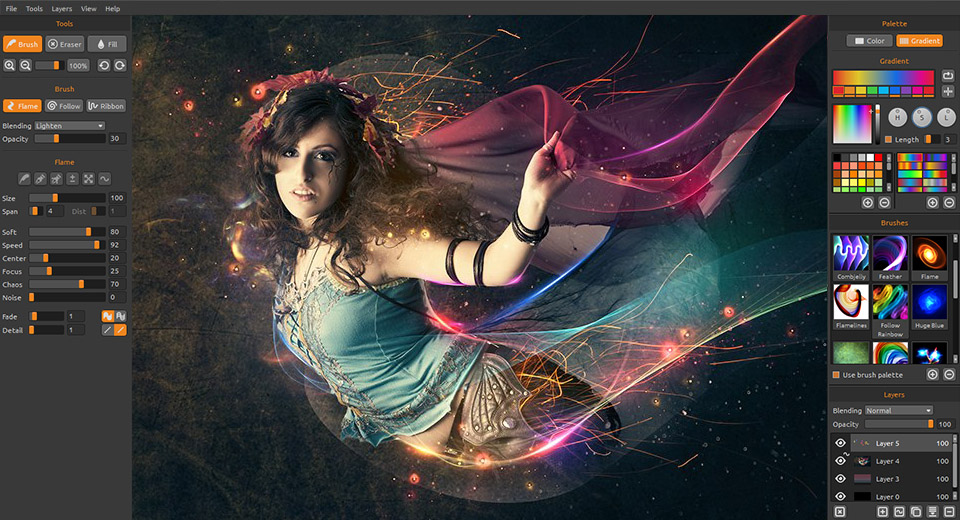 Есть варианты для народного театра;
Есть варианты для народного театра;
 Необходимое окно можно вызвать и сочетанием клавиш Ctrl + N.
Необходимое окно можно вызвать и сочетанием клавиш Ctrl + N.
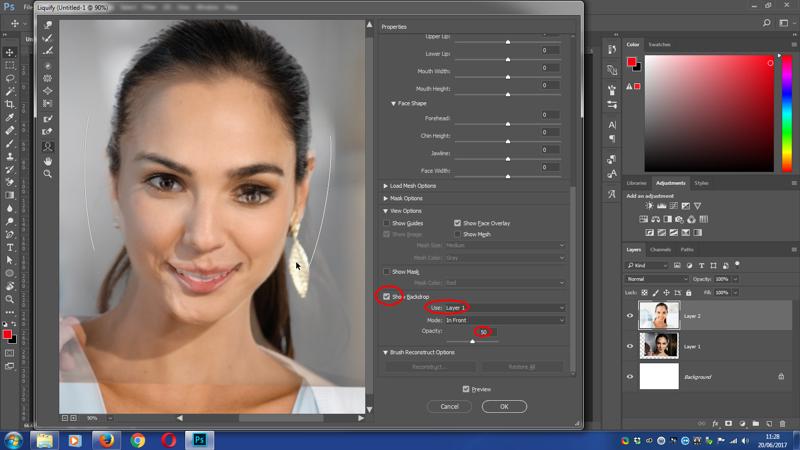

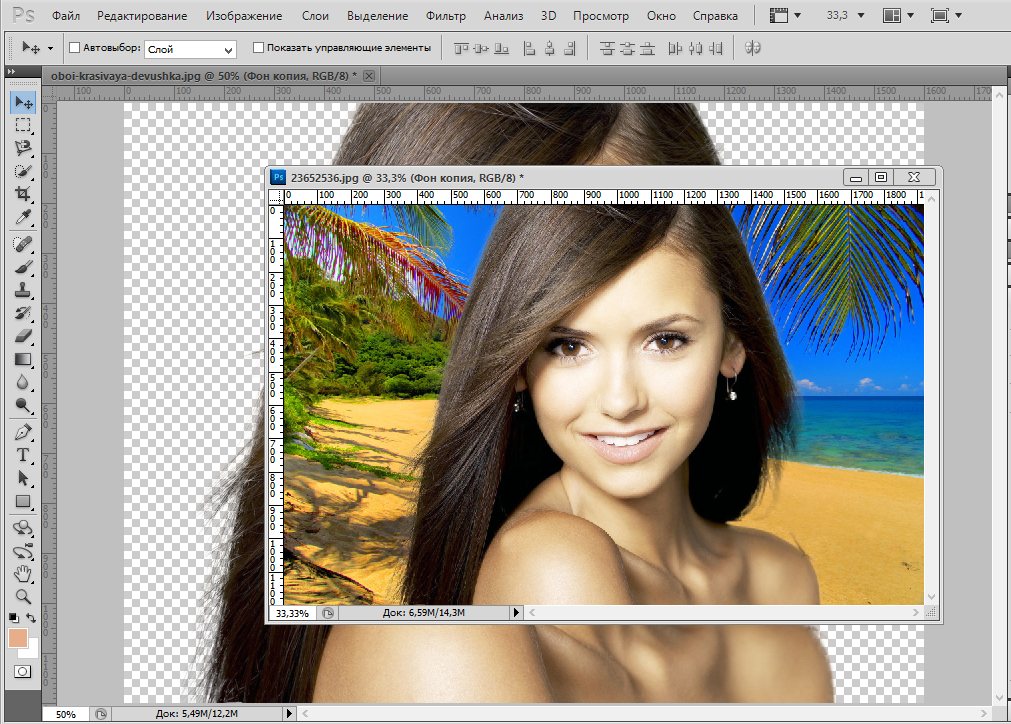
 Так вы создадите одну группу плаката, чтобы быстрее перемещать его или производить дальнейшее редактирование.
Так вы создадите одну группу плаката, чтобы быстрее перемещать его или производить дальнейшее редактирование.